便利なパスワード管理ソフト「ID Manager」
投稿日:2014年11月06日
最終更新日:
私が使っているパスワード管理ソフト「ID Manager」の紹介です。
概要
インターネットを使用する限り必ず付いて回る「パスワード管理」。もはや記憶不可能な量にまで膨れ上がっているので、このような管理ソフトは必須です!かくいう私もいろいろなサイトに利用登録していますが直接パスワードを記憶しているサービスは数えるほどです。おそらく両手で数えられるでしょう。このソフトがあればあなたが記憶すべきパスワードは
- パソコンのログインパスワード(これがないと始まらない!*メモ推奨)
- ID Managerのログインパスワード(これを忘れたらもう救えない*メモ推奨)
…最悪この2つだけで済むことになります(上記2項目のパスワードはメモをとっておくべきです)。
ダウンロード・インストール
こちらのページにアクセスします。「ID Managerのダウンロード」の「ID Manager 最新リリース (インストーラー付き)EXE形式」をダウンロードしましょう。
ダウンロードしたファイルを開きます。
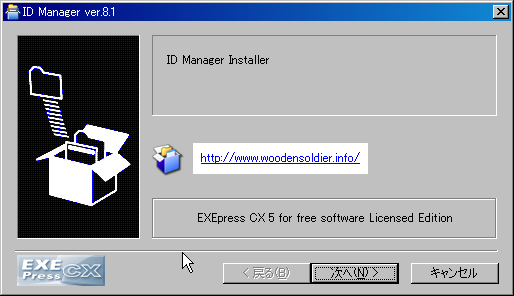
英語です。とりあえず先に進みます。
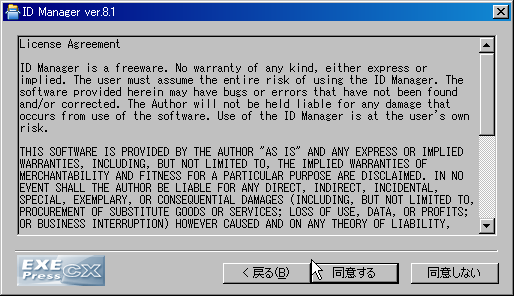
利用規約も英語です。同意して次へ
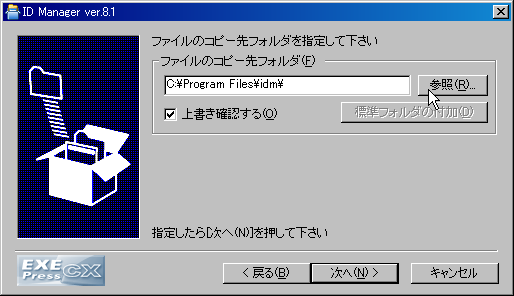
ここから日本語です。必要なら変更して次へ
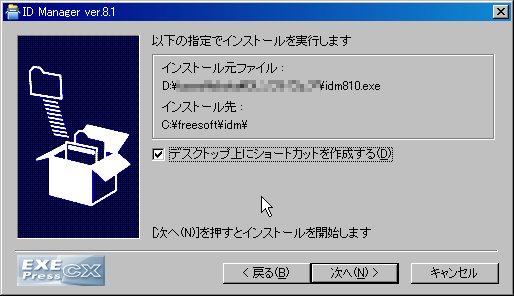
設定を確認して次へ
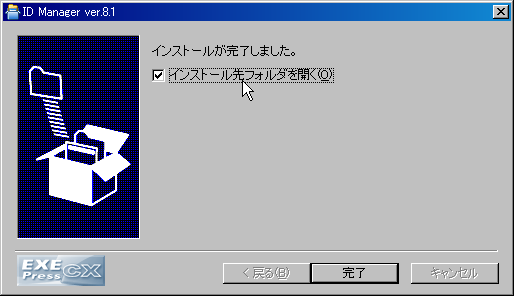
インストール完了です。チェックボックスはそのままにしましょう。すぐに使います。
初期設定

このアイコン(自動で開いたフォルダorデスクトップショートカット)をダブルクリック

新規ユーザー作成
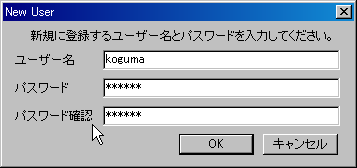
ユーザー名は適当に。パスワードは絶対に忘れないこと(メモ推奨)!!
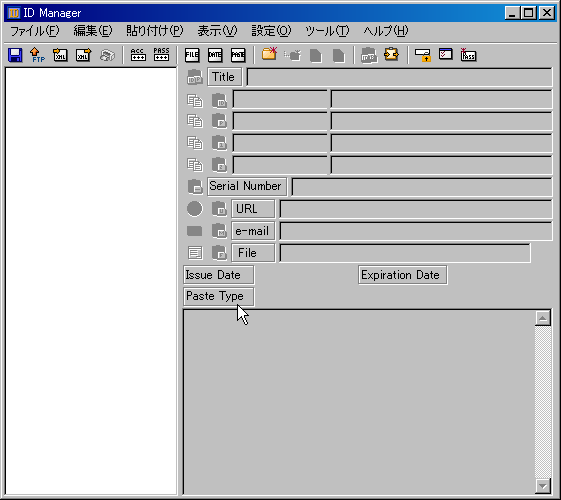
こんな画面が出ると思います。ツールバー「設定」→「設定」。このあたりの設定は好きなように。
使い方
項目作成
新規フォルダ作成アイコンをクリック
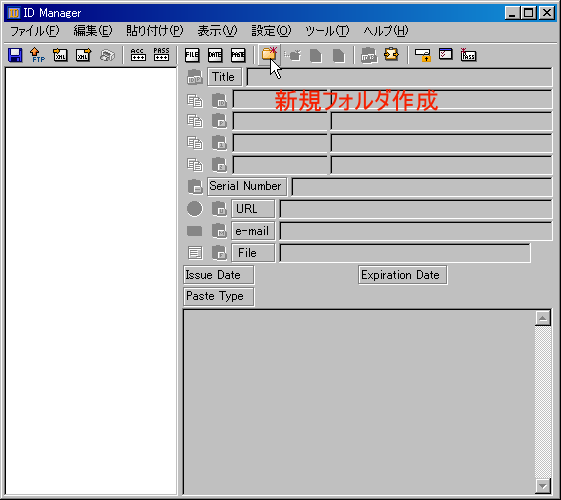
「Groupx」(xには数字が入る)で作成されます。ここからツリー上に項目が連なっていくので、管理しやすいようにリネームしたり増やしたりしましょう。例
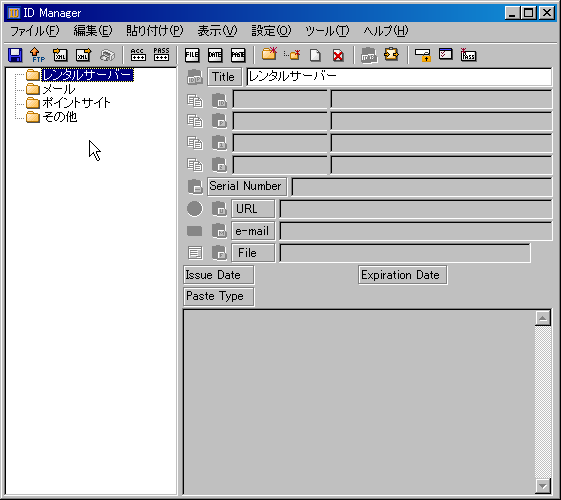
新規項目の追加
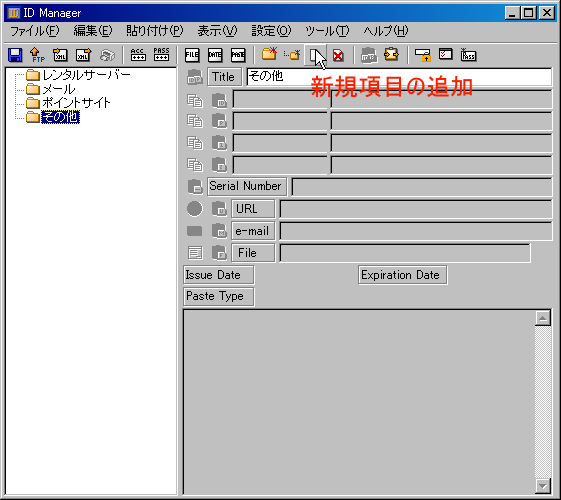
ここに項目を入力していきます。一例
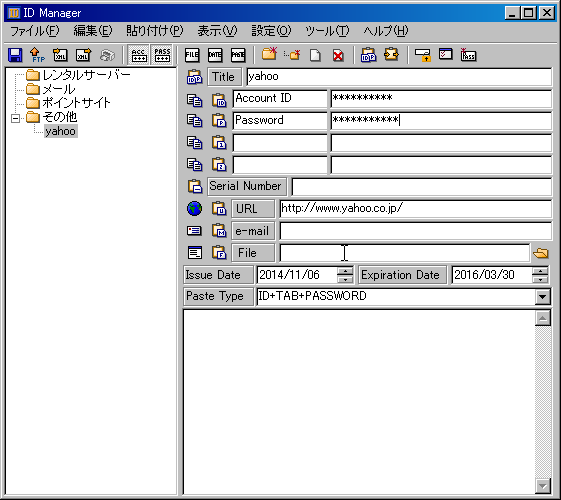
貼り付け
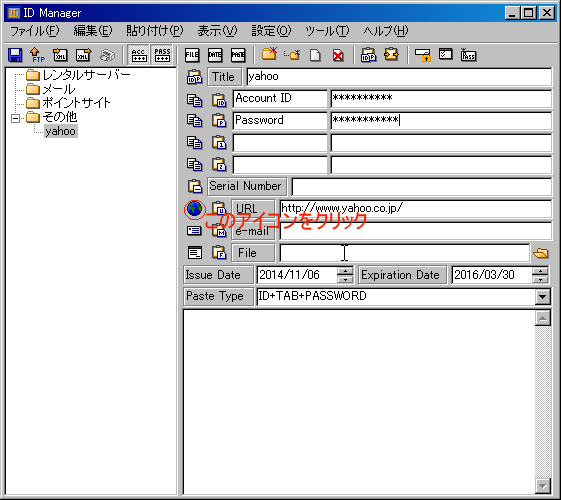
URLアイコンをクリック
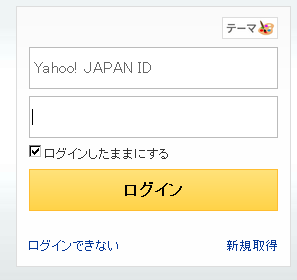
設定で指定したブラウザが起動。ログイン画面にアクセスし、ID入力ボックスにカーソルを合わせ、クリック。
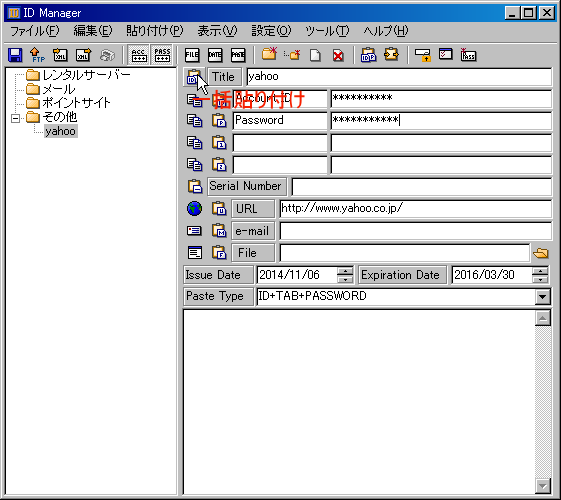
ID managerから一括貼り付け。一括貼り付けボタンはTitleという文字のちょうど横。
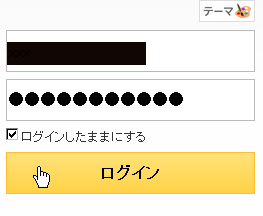
これで、自動的にログイン情報が入力されるので、後は普通にログインするだけです。
データのバックアップ
ツールバー「ファイル」→「データのエクスポート」から可能です。必ず取っておきましょう。


